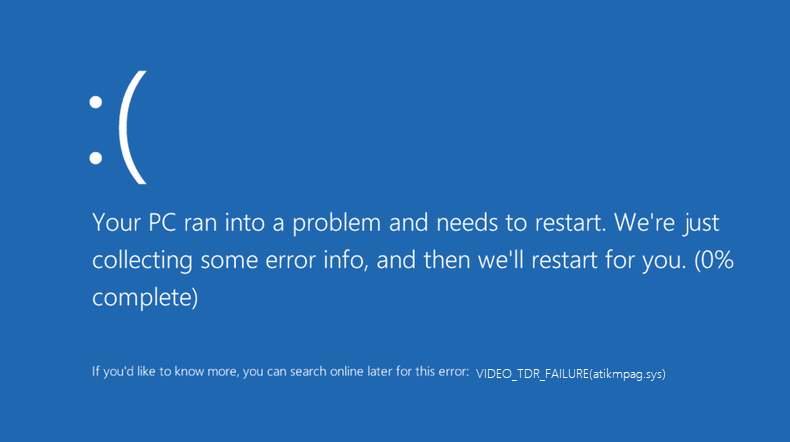Video TDR kļūme ir kļūda, kas rodas, ja ir nefunkcionējoša grafiskā karte vai grafiskās kartes draiverī ir kāda kļūme. Ja ir VIDEO_TDR_FAILURE, tiks parādīts zils ekrāns, un kļūda tiks parādīta kā VIDEO_TDR_FAILURE (atikmpag.sys) .
Šeit TDR apzīmē Timeout, Detection un Recovery, VIDEO_TDR darbojas, lai novērstu zilā ekrāna parādīšanos, un jūs varat redzēt arī bojātā draivera nosaukumu papildus iekavā iekļautajam draiverim kā atikmpag.sys, tāpēc šis atikmpag.sys fails ir draiveris, ko AMD instalē kopā ar ATI grafisko karti.
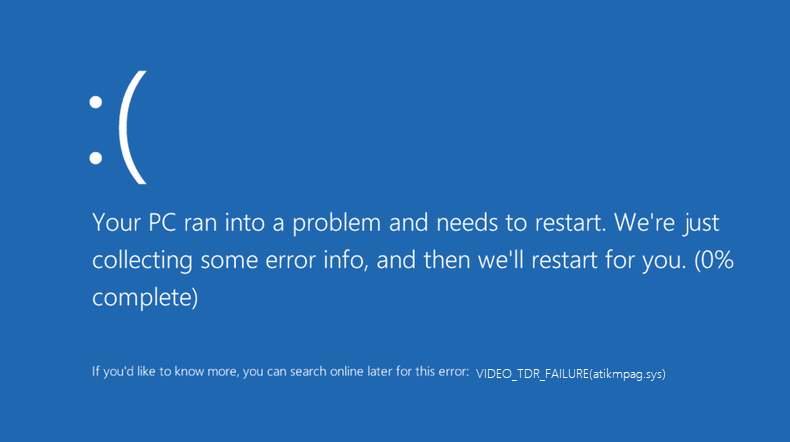
Ja izmantojat NVIDIA draiveri vai Intel displeja draiveri, šī kļūda var rasties kā nvlddmkm.sys vai igdkmd64.sys . Tomēr jebkurā no šīm parādītajām kļūdām risinājums paliek nemainīgs, proti, problēmu novēršana un sistēmas restartēšana, lai veiktu izmaiņas jūsu sistēmā.
Ja saskaraties ar tādu problēmu kā Video TRD kļūme, tas vienkārši nozīmē, ka instalētās grafikas kartes grafiskā displeja draiveris pārstāj reaģēt. Visizplatītākais šīs kļūdas vai kļūmes iemesls ir grafikas ierīces pārslodze vai tā tiek izmantota ārpus tās iespējām. Visticamākais iemesls ir enerģiska videospēļu un redaktoru lejupielāde.
Saturs
Kā labot atikmpag.sys kļūdu sistēmā Windows 10
Ja saskaraties ar iepriekš minēto problēmu, skatiet rakstu tālāk, lai atrastu efektīvu tās risinājumu. Mēs piedāvājam trīs risinājumus, kas palīdzēs ātri atrisināt šo problēmu! Lai iegūtu efektīvus rezultātus, katram risinājumam veiciet tālāk minētās darbības.
1. risinājums: atjauniniet displeja un grafikas draiverus
Pastāv iespēja, ka šī kļūda rodas novecojušu draiveru dēļ. Tāpēc ir jāatjaunina draiveri, lai izvairītos no darbības traucējumiem un kļūdām. Varat atjaunināt savus draiverus manuāli vai arī automātiski, izmantojot Download TweakBit draivera atjaunināšanas rīku . Tālāk ir norādītas darbības, lai manuāli atjauninātu draiveri.
1. darbība. Ar peles labo pogu noklikšķiniet uz Windows ikonas ekrānā un dodieties uz ierīču pārvaldnieku .
2. darbība. Tagad ierīču pārvaldniekā atrodiet Displeja adapterus un noklikšķiniet uz tā.
3. darbība. Ar peles labo pogu noklikšķiniet uz katra grafikas draivera un atlasiet opciju Atjaunināt .
4. darbība. Tagad jums būs jāgaida, līdz vednis darbosies.
5. darbība. Visbeidzot, restartējiet datorsistēmu, lai tai piemērotu izmaiņas.
2. risinājums: atkārtoti instalējiet grafikas draiverus no drošā režīma
Ja iepriekš minētais risinājums jums nedarbojas, varat arī izmēģināt šo risinājumu. Ja nejauši neizdodas atjaunināt draiveri vai, retos gadījumos, pat pēc draivera atjaunināšanas kļūda nepazūd, iesakām atinstalēt un atkārtoti instalēt draiveri no drošā režīma.
1. darbība: ar peles labo pogu noklikšķiniet uz Windows ikonas ekrāna apakšā un atlasiet opciju Palaist.
2. darbība. Tagad lodziņā Palaist ierakstiet msconfig un atlasiet pogu Labi .
3. darbība. Pēc sistēmas konfigurācijas pārslēdzieties uz cilni Sāknēšana un meklējiet sāknēšanas opcijas .
4. darbība . Sāknēšanas opcijās atzīmējiet izvēles rūtiņu Droša sāknēšana un zem tās atlasiet opciju Tīkls . Tālāk saglabā šīs izmaiņas un restartē sistēmu.
5. darbība. Kad esat pabeidzis iepriekš minētās izmaiņas, atveriet drošā režīma piekļuves ierīču pārvaldnieku un atrodiet savu grafikas karti un ar peles labo pogu noklikšķiniet uz draivera un atlasiet atinstalēšanas opciju.
6. darbība. Visbeidzot, jums savā sistēmā būs jāinstalē jaunākā draivera versija.
Ja kāda gadījuma ar iepriekš norādītajiem risinājumiem neizdodas atrisināt jūsu problēmu, varat skatīt turpmāko risinājumu, lai atrisinātu problēmu, kas ir, izmantojot komandu uzvedni.
3. risinājums: izmantojiet CMD komandas
Lai viegli novērstu sistēmas problēmas, ir jāzina, kā izmantot komandu uzvedni. Veiciet tālāk norādītās darbības, lai izmantotu komandu uzvedni, un ar dažu komandu palīdzību varat atrisināt atikmpag.sys problēmu.
1. darbība. Lejupielādējiet visus jaunākos ATI grafikas karšu draiverus savā sistēmā un pēc tam dodieties uz C:WindowsSystem32drivers un meklējiet failu atikmdag.sys.
2. darbība. Tagad pārdēvējiet failu atikmdag.sys par atikmdag.sys.old.
3. darbība. Piekļūstiet ATI no sava C diska un kopējiet failu atikmdag.sy_ un ielīmējiet to darbvirsmā.
4. darbība. Ar peles labo pogu noklikšķiniet uz Windows ikonas apakšā un atlasiet komandu uzvedni (administrators) , lai atvērtu komandu uzvedni .
5. darbība . Cmd ierakstiet chdir desktop un nospiediet taustiņu Enter , lai mainītu noklusējuma cmd direktoriju.
6. darbība. Pēc tam ievadiet expand.exe atikmdag.sy_atikmdag.sys un nospiediet taustiņu Enter.
7. darbība. Kad process ir pabeigts, kopējiet failu atikmdag.sys no darbvirsmas. Pēc tam ielīmējiet to mapē C:WindowsSystem32drivers un restartējiet sistēmu, lai tai piemērotu šīs izmaiņas.
Tagad, ja savā sistēmā esat instalējis NVIDIA grafikas kartes draiveri, arī risinājums paliek nemainīgs. Vienīgā atšķirība būtu tāda, ka kļūda tiks parādīta kā nvlddmkm.sys . Lai atrisinātu šo problēmu, skatiet rakstu tālāk.
- Vispirms jums būs jāpārbauda jauni Windows atjauninājumi, un, ja ir atrasti jauni atjauninājumi, jums ir jāatjaunina Windows sistēma, dodoties uz Iestatījumi > cilne Windows > Pārbaudīt atjauninājumus un atjauniniet to.
- Otrkārt, varat arī pārbaudīt draivera atjauninājumus. Labāk ir laiku pa laikam atjaunināt draiveri. Tas palīdz uzturēt saderību starp draiveri un jūsu Windows sistēmu.
Atjauniniet savu draiveri:
Lai to izdarītu, jums būs jāveic tālāk norādītās darbības.
1. darbība: ar peles labo pogu noklikšķiniet uz Windows ikonas ekrāna apakšā. Noklikšķiniet uz Palaist , lai atvērtu dialoglodziņu Palaist un ierakstiet "dxdiag" . Pēc tam nospiediet taustiņu Enter, lai atvērtu DirectX diagnostikas rīku. Tas jums pateiks par jūsu grafikas kartes veidu.
2. darbība. Tagad diagnostikas rīka logā dodieties uz cilni Displejs , lai atrastu informāciju par savu GPU. Varat arī doties uz cilni Sistēma , lai uzzinātu, vai jums ir 32 bitu vai 64 bitu operētājsistēma.
3. darbība. Tagad, kad jums ir pietiekami daudz informācijas par savu operētājsistēmu, varat doties uz oficiālo NVIDIA vietni, lai lejupielādētu grafiskās kartes atjauninājumus. Kad esat izvēlējies atjauninājumu, vienkārši ļaujiet tam instalēt jūsu sistēmā. Turklāt restartējiet sistēmu, lai tai piemērotu izmaiņas.
Secinājums
Izmantojot iepriekš minētos risinājumus, jūs varat efektīvi atrisināt atikmpag.sys problēmu īsākā laikā. Izejiet tos soli pa solim, un jums nav nepieciešama papildu palīdzība vai palīdzība.